- Autor Abigail Brown [email protected].
- Public 2023-12-17 06:43.
- Zuletzt bearbeitet 2025-01-24 12:06.
Was man wissen sollte
- Gehe zu Anpassungen > Ebenen. Passen Sie die Eingangsregler und Ausgangshistogramm an.
- Schiebe oberen Eingabeschieberegler nach unten, bis er fast auf gleicher Höhe mit der Oberkante des Eingabehistogramms ist. Slide bottom Eingaberegler up.
- Schieben Sie mittleren Ausgaberegler nach oben und unten, um das Bild aufzuhellen oder abzudunkeln.
In diesem Artikel wird erläutert, wie Sie die Ebenenfunktion in der Bildbearbeitungssoftware Paint. NET 4.2 für Fotos verwenden, die ein wenig flach und wenig ausdrucksstark sind.
Wie man den Ebenendialog in Paint. NET öffnet
Starten Sie Paint. NET und öffnen Sie ein Foto, bei dem Sie den Eindruck haben, dass es ihm an Kontrast mangelt. Gehen Sie dann zu Anpassungen > Tonwertkorrektur, um das Dialogfeld "Tonwertkorrektur" zu öffnen.
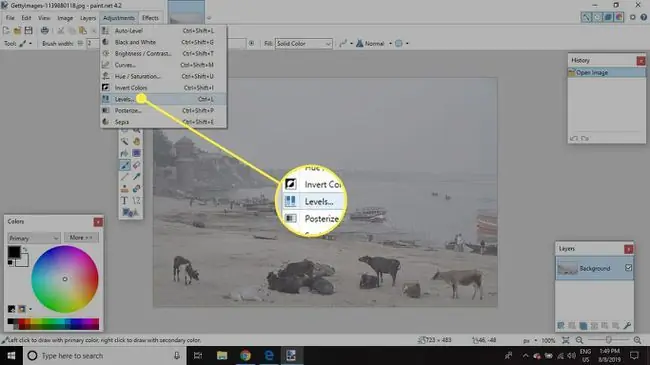
Auch wenn Sie es gewohnt sind, Pegelanpassungen in anderen Bildbearbeitungsprogrammen vorzunehmen, mag dieser Dialog mit seinen zwei Histogrammen auf den ersten Blick ein wenig einschüchternd wirken. Beim Anpassen des Kontrasts sollten Sie sich auf zwei Funktionen konzentrieren: die Eingabe-Schieberegler (auf der linken Seite) und das Ausgabe-Histogramm (auf der rechts).
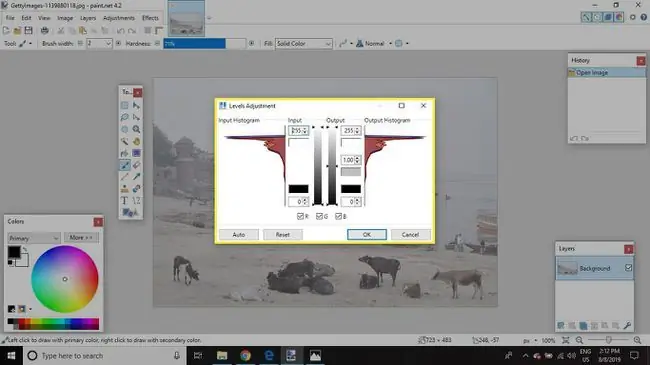
Anpassen der Eingangs- und Ausgangspegel-Schieberegler in Paint. NET
Anpassen der Eingabe-Schieberegler ändert das Ausgabe-Histogramm Während Sie dies tun, werden Sie sehen, wie die Änderungen am Bild wirksam werden in Echtzeit. Wenn das Bild unterbelichtet war, sind die Histogramme mittig mit leerem Raum darüber (das helle Ende) und darunter (das dunkle Ende). Um das Erscheinungsbild des Bildes zu verbessern, strecken Sie das Ausgabehistogramm so, dass darüber oder darunter kaum Platz ist. Um dies zu erreichen:
-
Schieben Sie den oberen Input-Schieberegler nach unten, bis er fast auf gleicher Höhe mit der Oberkante des Input-Histogramms ist. Sie werden sehen, dass dadurch das Ausgabe-Histogramm nach oben gestreckt wird.

Image -
Schieben Sie den unteren Input-Schieberegler nach oben, um das Output-Histogramm nach unten zu strecken.

Image -
Sie können das Bild mit den Ausgabereglern auf der rechten Seite weiter optimieren. Wenn Sie den Schieberegler für die mittlere Ausgabe nach unten bewegen, wird das Bild dunkler, und wenn Sie den Schieberegler anheben, wird das Bild heller. Wenn Sie mit dem Aussehen des Bildes zufrieden sind, wählen Sie OK.

Image -
Gehe zu Datei > Speichern unter um das bearbeitete Bild zu speichern.

Image
In den meisten Fällen möchten Sie nur den mittleren Output-Schieberegler anpassen, aber manchmal kann der obere Schieberegler einem Foto helfen, wenn er sorgfältig verwendet wird. Nehmen wir zum Beispiel an, Sie haben ein Foto mit viel Kontrast aufgenommen und einige kleine Bereiche sind zu reinem Weiß ausgebrannt, wie z. B. helle Flecken in einem Himmel mit Gewitterwolken. In diesem Fall könnten Sie den oberen Schieberegler etwas nach unten ziehen, um diesen Bereichen einen leichten Grauton hinzuzufügen. Wenn die weißen Bereiche jedoch groß sind, kann das Foto flach aussehen, seien Sie also vorsichtig.






